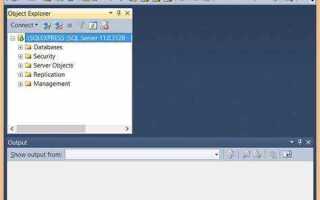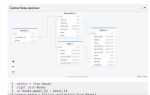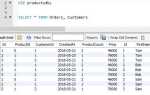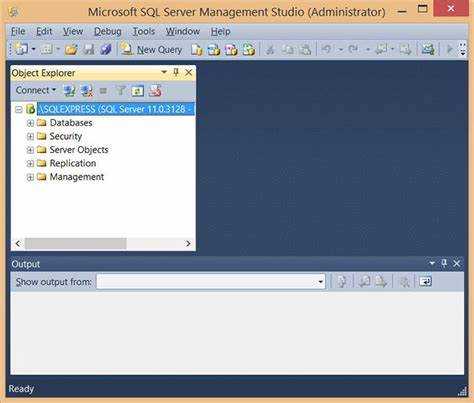
SQL Server Management Studio (SSMS) предоставляет графический интерфейс для управления экземплярами Microsoft SQL Server. Прямое подключение к серверу требует точных параметров: имя сервера, тип аутентификации, логин и пароль. От правильности этих данных зависит доступ к базам данных и возможность выполнения запросов.
Имя сервера можно узнать в конфигурации установленного SQL Server. Если используется локальный сервер, имя будет (local), localhost или имя_компьютера\имя_экземпляра. В корпоративной среде часто указывается IP-адрес сервера или DNS-имя, зарегистрированное в сети.
При выборе типа аутентификации доступно два варианта: Windows Authentication и SQL Server Authentication. Первый использует текущую учетную запись Windows, второй требует указания логина и пароля, созданных на сервере. В средах с разграничением ролей чаще используется второй вариант, особенно при доступе через VPN или из других подсетей.
Если сервер не принимает подключения, следует проверить доступность порта TCP 1433 и включен ли протокол TCP/IP в SQL Server Configuration Manager. Также важно убедиться, что служба SQL Server запущена, а пользователь имеет разрешение на подключение.
После ввода данных и нажатия кнопки Connect SSMS установит соединение и откроет дерево объектов сервера. Здесь можно управлять базами данных, настраивать безопасность, выполнять T-SQL-запросы и анализировать производительность.
Выбор типа подключения: локальный или удалённый сервер
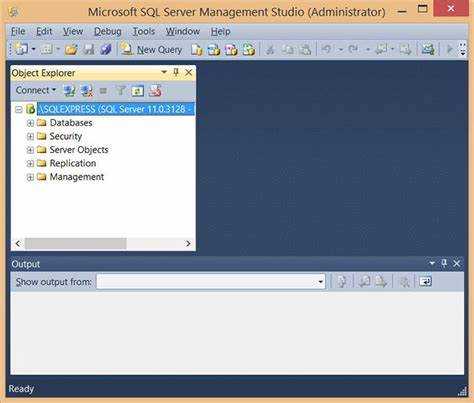
При работе с SQL Server Management Studio необходимо заранее определить, будет ли подключение осуществляться к локальному или удалённому экземпляру SQL Server. Это влияет на настройки безопасности, доступность ресурсов и скорость взаимодействия с базой данных.
Локальный сервер – это экземпляр SQL Server, установленный на том же устройстве, с которого осуществляется подключение. Он используется для разработки, тестирования или работы в изолированной среде. Подключение к такому серверу обычно выполняется через (local), localhost или . в поле «Server name». Настройка сетевого доступа не требуется. Производительность зависит только от ресурсов локального компьютера.
Удалённый сервер размещён на другом устройстве – внутри локальной сети или в интернете. Для подключения необходимо указать IP-адрес или DNS-имя сервера, а также убедиться, что SQL Server слушает подключения по TCP-порту (по умолчанию – 1433). В случае использования именованного экземпляра – настроить SQL Server Browser. Также важно настроить брандмауэр и убедиться, что разрешён входящий трафик на нужный порт.
Для подключения к удалённому серверу необходима проверка режима аутентификации: SQL Server должен быть настроен на смешанный режим (Windows и SQL Server Authentication), если используются учётные записи SQL. Рекомендуется использовать зашифрованное соединение (включение опции «Encrypt connection») и задавать строго ограниченные права доступа.
Если сервер размещён в интернете или доступен за пределами защищённой сети, обязательна настройка VPN или SSH-туннелирования. Прямой доступ по открытому порту к серверу с чувствительными данными недопустим.
Выбор типа подключения определяется задачами. Локальный сервер – для разработки и отладки. Удалённый – для рабочих или распределённых сред. Настройки безопасности и стабильности должны соответствовать выбранной архитектуре.
Настройка параметров аутентификации: SQL Server и Windows
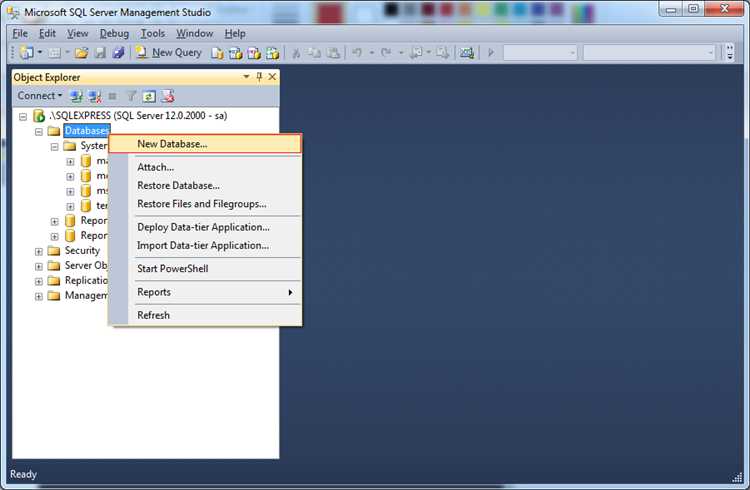
При установке SQL Server можно выбрать один из двух режимов аутентификации: только Windows или смешанный (SQL Server и Windows). Изменить режим можно после установки через SQL Server Management Studio (SSMS).
- Откройте SSMS и подключитесь к серверу с правами администратора.
- Щёлкните правой кнопкой мыши по имени сервера в Object Explorer и выберите «Свойства».
- Перейдите в раздел «Безопасность».
- Выберите один из режимов:
- Только Windows – доступ осуществляется через учётные записи Active Directory или локальные учетные записи Windows. Повышает защиту, так как исключает хранение паролей в SQL Server.
- Смешанный – позволяет использовать как Windows-аутентификацию, так и встроенные логины SQL Server. Необходим при наличии приложений, не поддерживающих Kerberos или NTLM.
- Нажмите «ОК», затем перезапустите службу SQL Server, чтобы изменения вступили в силу.
После переключения на смешанный режим необходимо создать как минимум одну учётную запись SQL Server:
- В Object Explorer раскройте узел «Безопасность» → «Логины».
- Кликните правой кнопкой мыши → «Создать логин».
- Укажите имя логина, выберите способ аутентификации: «SQL Server».
- Задайте надёжный пароль, отключите опцию «Сменить пароль при следующем входе», если это не требуется.
- Назначьте роль «sysadmin» или ограниченные права, в зависимости от задач пользователя.
Рекомендуется отключать или переименовывать логин sa, если он не используется, и применять политики паролей Windows к SQL-логинам. При доступе извне – обязательно ограничивайте IP-диапазоны на уровне брандмауэра.
Формат ввода имени сервера: примеры и частые ошибки
Имя сервера в SQL Server Management Studio вводится в поле «Server name» при подключении. Формат зависит от конфигурации сервера и его размещения.
Для локального экземпляра SQL Server по умолчанию используется формат: localhost или 127.0.0.1. Если установлен именованный экземпляр, необходимо указать его имя через обратный слэш: localhost\SQLEXPRESS.
При подключении к удалённому серверу указывается IP-адрес или DNS-имя хоста: 192.168.1.100 или sqlserver.example.com. Если сервер использует нестандартный порт, его нужно задать через запятую: 192.168.1.100,1433.
Типичные ошибки:
– Пропущен обратный слэш в имени экземпляра: localhostSQLEXPRESS вместо localhost\SQLEXPRESS.
– Указание порта через двоеточие вместо запятой: 192.168.1.100:1433 не распознаётся, нужно использовать 192.168.1.100,1433.
– Использование пробелов: localhost \ SQLEXPRESS вызовет ошибку подключения. Пробелы в имени недопустимы.
– Неправильный порядок компонентов: SQLEXPRESS\localhost не интерпретируется как имя экземпляра.
– Отсутствие сетевого разрешения имени хоста: sqlserver.local не подключится, если имя не зарегистрировано в DNS или не прописано в hosts.
– Попытка подключения к экземпляру, не запущенному или не настроенному на TCP/IP.
Перед вводом убедитесь, что имя сервера точно соответствует настройкам SQL Server и что нужные сетевые протоколы активированы.
Проверка доступности сервера через SSMS
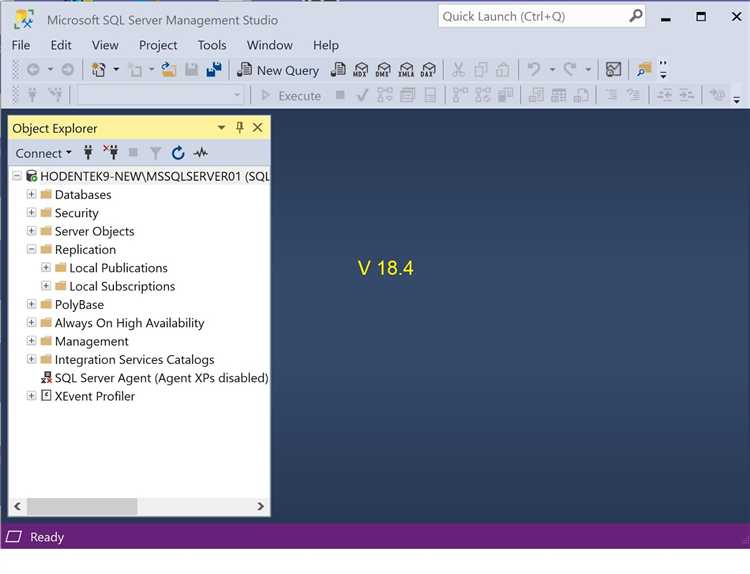
Откройте SQL Server Management Studio и в окне подключения укажите имя сервера. Для локального экземпляра – (local) или localhost. Для удалённого – точное сетевое имя или IP-адрес, а также, при необходимости, порт в формате IP,порт.
Выберите соответствующий тип аутентификации. Для Windows – используйте текущую учётную запись. При использовании SQL Server Authentication – введите логин и пароль, предварительно убедившись, что учётная запись активна и имеет доступ.
Нажмите кнопку «Подключить». Если сервер доступен и параметры указаны верно, соединение установится. В противном случае появится сообщение об ошибке. В нём будут указаны конкретные причины: недоступность по сети, отказ в доступе, неверные учетные данные или выключенная служба SQL Server.
Если соединение не устанавливается, проверьте, запущена ли служба SQL Server через services.msc. Убедитесь, что порт не блокируется брандмауэром. Для проверки сетевой доступности используйте telnet [адрес] [порт] или ping, если сервер разрешает ICMP-запросы.
Также можно воспользоваться SQLCMD: выполните sqlcmd -S [сервер] -U [пользователь] -P [пароль] в командной строке. Успешный вход подтвердит доступность сервера и правильность параметров подключения.
Использование сохранённых подключений в SSMS
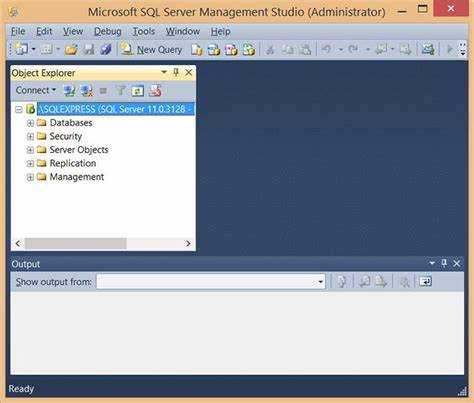
SQL Server Management Studio сохраняет историю подключений, что позволяет повторно использовать параметры без ручного ввода при каждом запуске. Это особенно удобно при работе с несколькими серверами.
- При открытии окна подключения к серверу в SSMS автоматически подставляет последние использованные параметры, включая имя сервера, тип аутентификации и логин.
- Для доступа к списку сохранённых подключений начните ввод имени сервера – SSMS предложит варианты из истории.
- Подключения хранятся в файле
SqlStudio.bin, расположенном в каталоге%APPDATA%\Microsoft\SQL Server Management Studio\{версия}\. При необходимости его можно скопировать на другой компьютер. - Если используется SQL-профиль Windows, сохранённые подключения будут доступны при следующем входе в систему на этом же устройстве.
Чтобы явно сохранить параметры подключения для повторного использования:
- Создайте файл проекта или решения в SSMS (через меню Файл → Создать → Проект SQL Server или Решение).
- Добавьте подключение в раздел Проводник подключений (View → Registered Servers).
- Нажмите правой кнопкой по Local Server Groups → New Server Registration.
- Укажите параметры подключения и сохраните.
Для быстрого доступа к сохранённым подключениям используйте окно Registered Servers. Оно позволяет группировать подключения по категориям, добавлять описания и применять сортировку. При работе в командах это помогает унифицировать настройки доступа к серверам.
Решение проблем с подключением: тайм-ауты, ошибки авторизации
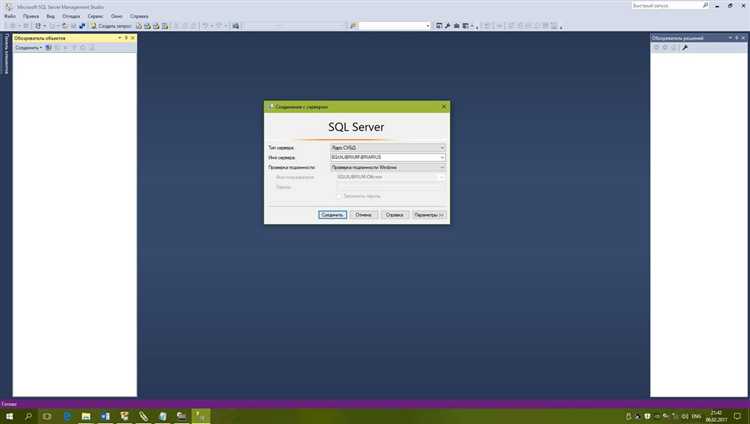
Если при подключении через SQL Server Management Studio возникает ошибка, важно точно определить её причину. Два распространенных типа ошибок – тайм-ауты и ошибки авторизации. Рассмотрим, как решать эти проблемы.
Тайм-ауты подключения часто возникают, когда сервер не отвечает в течение заданного времени. Это может быть связано с сетью, неправильными настройками сервера или клиентской машины.
Для начала проверьте сетевое соединение с сервером. Используйте команду ping для проверки доступности. Если сервер недоступен, проверьте маршруты, брандмауэры и настройки сетевых устройств.
Убедитесь, что SQL Server настроен на прослушивание запросов по нужному порту. Для этого в SQL Server Configuration Manager проверьте, активированы ли протоколы TCP/IP и Named Pipes, а также правильный ли порт указан (по умолчанию – 1433 для TCP/IP). В случае использования динамических портов, уточните текущий порт в SQL Server Management Studio.
Если сервер доступен, но ошибка продолжает появляться, увеличьте тайм-аут соединения в настройках клиента SQL Server Management Studio. Это можно сделать в разделе «Свойства подключения» – параметр «Тайм-аут подключения». Увеличение этого значения может помочь в случае временных задержек в сети.
Ошибки авторизации чаще всего связаны с неправильным логином или паролем, а также с некорректной конфигурацией безопасности на сервере.
Первым шагом проверьте правильность введённых данных: логин и пароль. Если используется аутентификация Windows, убедитесь, что ваша учетная запись имеет необходимые права для подключения к серверу. В случае аутентификации SQL Server проверьте, что для этой учетной записи задан пароль и она активирована.
Если проблема не решается, возможно, на сервере отключена поддержка аутентификации SQL Server. Это можно проверить и изменить через SQL Server Management Studio, в разделе «Свойства сервера» – «Безопасность». Включите Mixed Mode, если необходимо использовать SQL Server аутентификацию.
Еще одной возможной причиной является отсутствие доступа к базе данных для выбранного пользователя. В таком случае настройте права доступа для учетной записи через Security > Logins в SQL Server Management Studio.
Подключение к экземпляру SQL Server с нестандартным портом
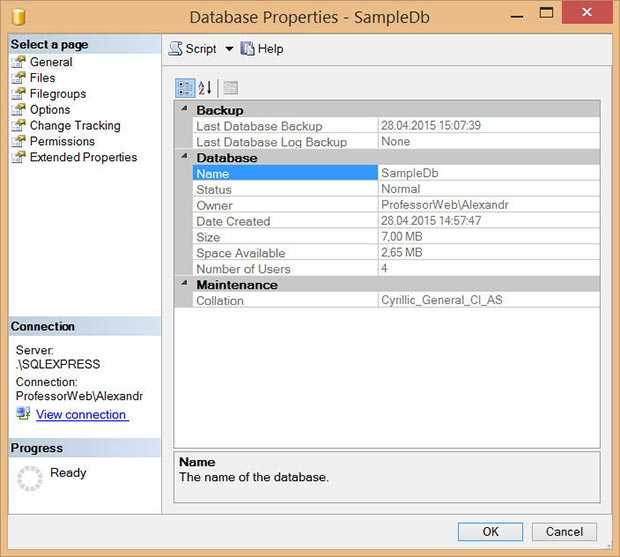
Когда SQL Server настроен на использование нестандартного порта, важно правильно указать его при подключении через SQL Server Management Studio (SSMS). Обычно SQL Server по умолчанию использует порт 1433, но в некоторых случаях этот порт может быть изменен по соображениям безопасности или по требованиям сети.
Чтобы подключиться к экземпляру SQL Server с нестандартным портом, следуйте этим шагам:
1. Откройте SQL Server Management Studio и в поле «Сервер» укажите имя сервера в следующем формате: имя_сервера,порт. Например, если сервер называется SQLServer01, а порт – 1435, введите SQLServer01,1435.
2. Убедитесь, что указанный порт открыт в брандмауэре и доступен для подключения с вашего устройства. Если порт закрыт или заблокирован, соединение не будет установлено.
3. Если используется IP-адрес вместо имени сервера, введите его с портом, например: 192.168.1.100,1435.
4. В случае использования Named Instance (именованного экземпляра) порт может быть динамическим. В таком случае потребуется узнать, какой порт используется. Это можно сделать с помощью утилиты SQL Server Configuration Manager или запросом в системную таблицу sys.dm_exec_connections.
5. Если для подключения к серверу требуется аутентификация SQL Server, укажите соответствующие учетные данные, как обычно.
Порт можно проверить в SQL Server Configuration Manager, где в разделе «SQL Server Network Configuration» выбирается «Protocols for [Instance Name]» и смотрится настройка TCP/IP. В свойствах этого протокола можно увидеть текущий порт.
При настройке нестандартного порта важно также удостовериться, что сервер настроен на использование TCP/IP. Это можно проверить в SQL Server Configuration Manager, в разделе «Protocols for [Instance Name]» при активированном протоколе TCP/IP.
Для обеспечения безопасности рекомендуется использовать защищенные каналы связи (например, SSL/TLS) при подключении через нестандартные порты, чтобы избежать перехвата данных в открытом виде.
Вопрос-ответ:
Как подключиться к серверу в SQL Server Management Studio?
Чтобы подключиться к серверу в SQL Server Management Studio, нужно выполнить несколько шагов. Во-первых, откройте программу и на экране подключения выберите тип подключения «SQL Server». Затем введите имя сервера (это может быть имя хоста или IP-адрес сервера), а также укажите тип аутентификации (Windows или SQL Server). В зависимости от выбора аутентификации, введите соответствующие учетные данные. После этого нажмите «Подключиться». Если все данные введены верно, программа установит соединение с сервером, и вы сможете работать с базой данных.
Что делать, если не удается подключиться к серверу в SQL Server Management Studio?
Если подключение не удается, важно проверить несколько моментов. Во-первых, убедитесь, что сервер работает и доступен по сети. Проверьте правильность введенного имени сервера и учетных данных. Если вы используете SQL Server Authentication, убедитесь, что указаны правильные логин и пароль. Также проверьте, не блокирует ли доступ к серверу фаервол или настройки безопасности сети. Если ошибка продолжает возникать, стоит проверить, разрешен ли доступ к серверу через порты, используемые SQL Server (обычно это порт 1433). В случае продолжающихся проблем можно попробовать подключиться через командную строку с использованием SQLCMD для диагностики.